程序猿必备软件,JavaWeb开发工具
Posted 一只小伟子
tags:
篇首语:本文由小常识网(cha138.com)小编为大家整理,主要介绍了程序猿必备软件,JavaWeb开发工具相关的知识,希望对你有一定的参考价值。
今天给大家带来的是JavaWeb开发工具
■MyEclipse安装与破解■
■mysql安装方法与重装方法■
■MySql可视化界面Navicat安装与破解■
(没有兴趣的同学可以忽略哈~~~)
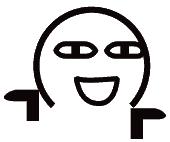
下面我们就言归正传
开始我们的安装教程
----------我舅是一条分割线,我也是----------
◆MyEclipse安装与破解◆
首先是MyEclipse安装与破解
MyEclipse在这提供两种版本
分别为8.5版本和最新的2017CI10版本
在安装两种版本前呢,
我们先要配置java的环境变量
我在这就快速说一下,
看不懂的小伙伴可以去度娘那详学
■安装Java JDK■
首先百度搜索【jdk】,
然后在打开的网页中的在downloads
选择JAVA DOWNLOAD,
进入Java下载列表,
然后点选Accept License Agreement,
选择Windows这一栏下载安装包
下载好之后,进入文件夹,
双击应用程序根据提示进行安装,
直至安装完成。
测试jdk是否安装成功,
可在【开始】中搜索cmd,
输入【java -version】,
如果返回java版本信息说明安装成功。
然后开始配置环境变量
■JAVA_HOME变量设置■
首先右击【此电脑】进入【属性】,
然后选择其中的【高级系统设置】,
点击进入【高级】中的【环境变量】,
进入环境变量编辑界面,
在下方的【系统变量】中,
并不存在JAVA_HOME变量,
那么我们需要点击【新建】,
变量名输入:JAVA_HOME
变量值指的是实际的安装路径
(比如小编的路径为:C:\Program Files\Java\jdk-9),
最后点击确定。
■Path变量设置■
同样是在【系统变量】中,
我们可以看到path变量已经存在,
那么我们只需要点击【编辑】,
进入path变量的编辑,
变量名不变,变量值改为
【%JAVA_HOME%\bin;%JAVA_HOME%\jre\bin;】,
最后点击确定。
■Classpath变量设置■
(java1.5版本之后可不需要设置classpath)
同样的,在系统变量中也不存在Classpath变量,
点击进入【新建】,
变量名键入【Classpath】
变量值键入
【.;%JAVA_HOME%\lib\dt.jar;%JAVA_HOME%\lib\tools.jar; 】
(注意不要漏掉变量值中的符号)
最后点击确定。
完成以上三项变量配置之后,
不要忘了要一步一步点击【确定】。
同样的,在【开始】中搜索【cmd】。
然后在键入【java】以及【javac】。
如果全都返回信息说明配置成功。
■MyEclipse8.5安装与破解■
首先下载软件安装包
(下载方式在本文末)

然后解压压缩包,
最后根据提示进行安装,
安装完成之后就是完美激活版。
■MyEclipse2017CI10安装与破解■
首先下载软件安装包与激活工具
(下载方式在本文末)
并解压

双击应用程序根据提示进行安装
安装完成之后是可以使用的,
但是使用时间只有30天,
30天后就需要购买了,
这个时候我们就需要早早下手来激活它,
打开激活工具开始破解,
| 1.复制文件----激活工具内[patch]文件夹中的所有文件复制到MyEclipse安装目录[plugins]中,提示替换时,选替换全部文件。 2.双击[crack.bat]打开,必须双击,否则无效。 3.在[usercode]中随意输入字符。 4.在下拉列表框中选择[BLUE]。 5.单击[Systemld]按钮,在文本框中会出现串码,如果没有,再单击一次。 6.单击[Active]。 7.单击[Tools]菜单中的[saveproperities]。 8.进入软件后在[HELP]菜单中的[subscription information]选项查看激活状态,后两行为绿色已激活英文字样表示激活成功。 |
◆MySql安装方法与重装方法◆
下载软件安装包
(下载方式在本文末)
■MySql安装■
1、双击打开[mysql-5.5.15-win32.msi进行安装]
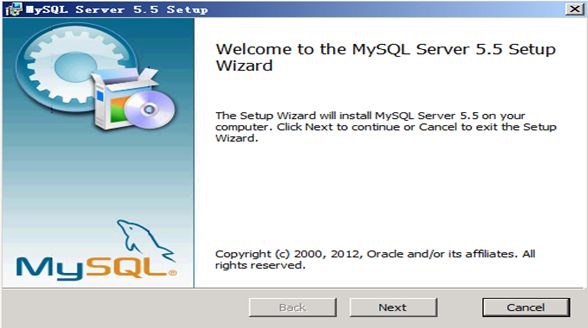
选择【我同意】
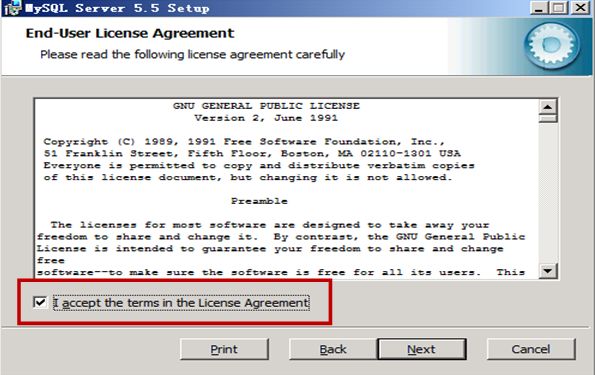
2、选择安装类型,有【Typical(默认)】、【Complete(完全)】、【Custom(用户自定义)】三个选项,选择【Custom】,按【Next】键继续。
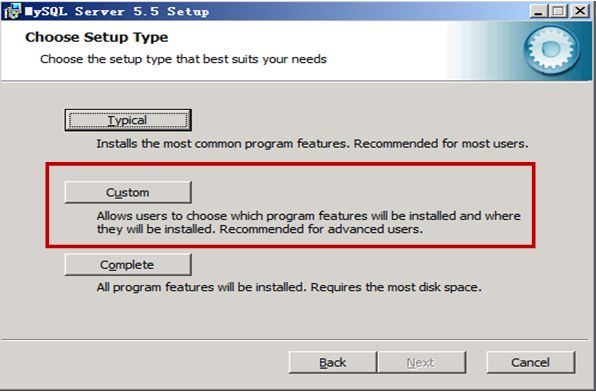
3、可以选择MySQL的安装路径和数据的安装路径。选择MySQL Server,点击【Browse...】选择安装的路径。还可以选择【Server data files】,点击【Browse..】选择安装的路径。
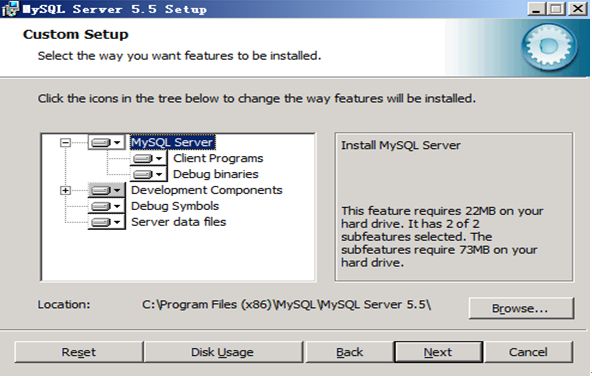
4、填上安装目录,我的是
【F:\Server\MySQL\MySQL Server 5.0】,
也建议不要放在与操作系统同一分区,
这样可以防止系统备份还原的时候,
数据被清空。按【OK】继续。
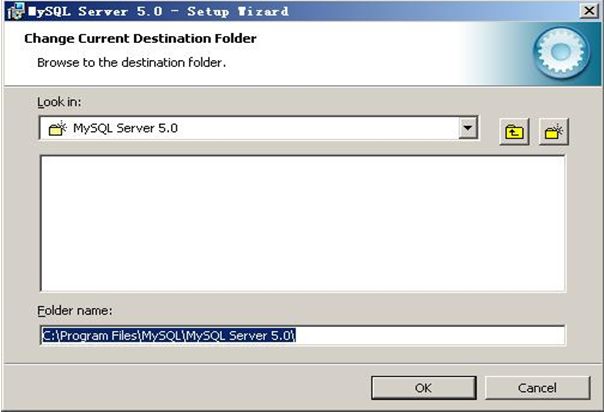
确认一下先前的设置,如果有误,
按【Back】返回重做。按【Install】开始安装。
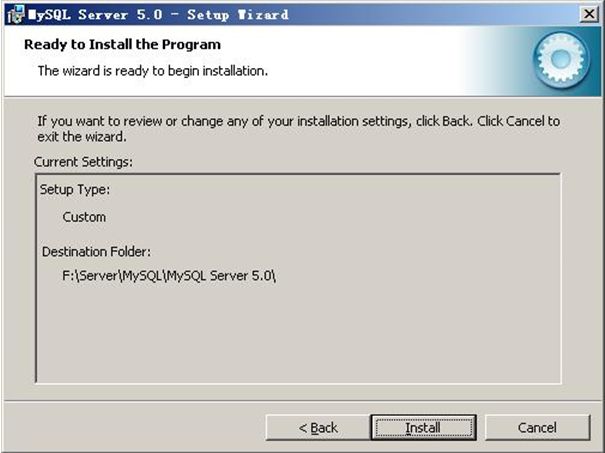
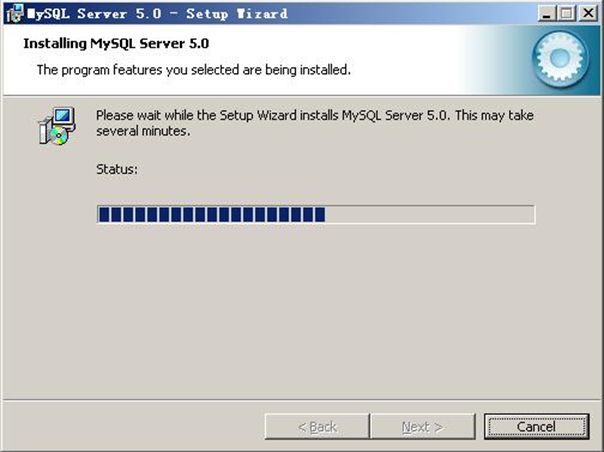
5、正在安装中,请稍候...
直到出现下面的界面
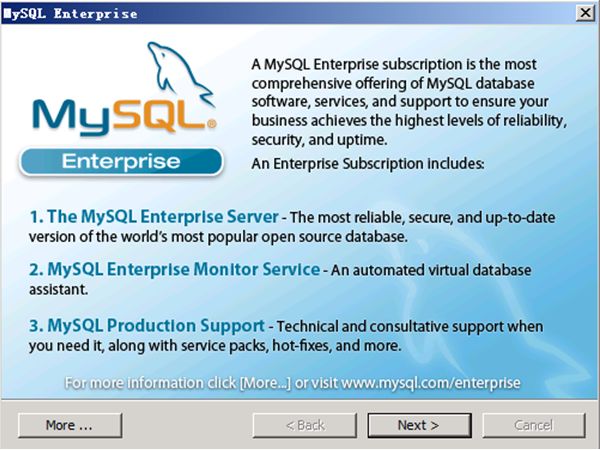
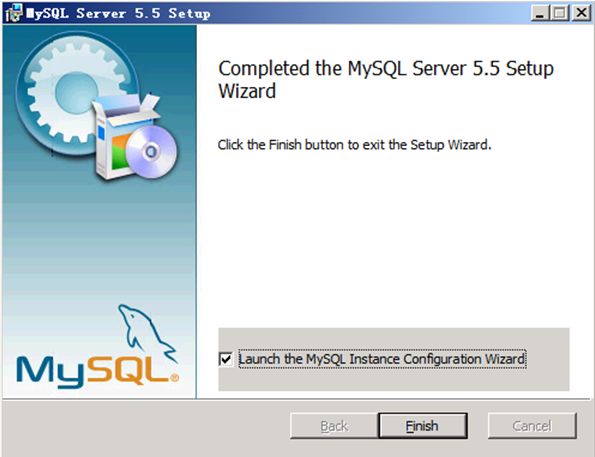
点击【Finish】完成安装。
■MYSQL的配置■
1、安装完成了,出现如下界面将进入mysql配置向导。
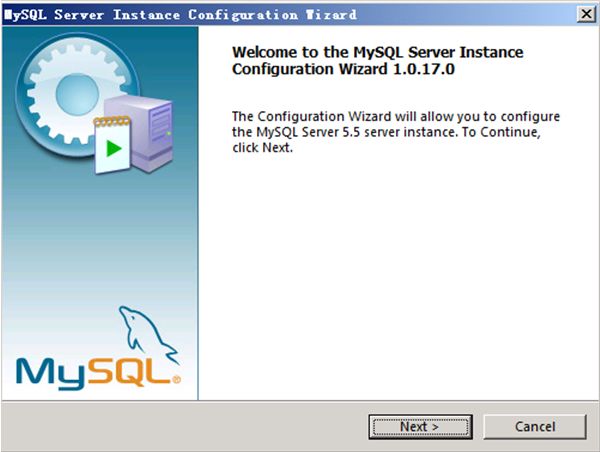
2、选择配置方式,
【Detailed Configuration(手动精确配置)】、
【Standard Configuration(标准配置)】,
我们选择【Detailed Configuration】,
方便熟悉配置过程。
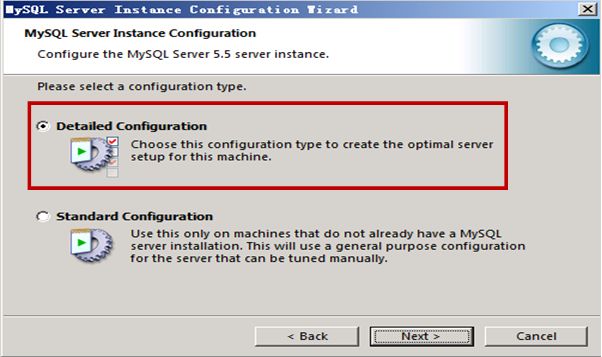
3、选择服务器类型,
【Developer Machine】、
(开发测试类,mysql占用很少资源)
【Server Machine】、
(服务器类型,mysql占用较多资源)
【Dedicated MySQL Server Machine】。
(专门的数据库服务器,mysql占用所有可用资源)
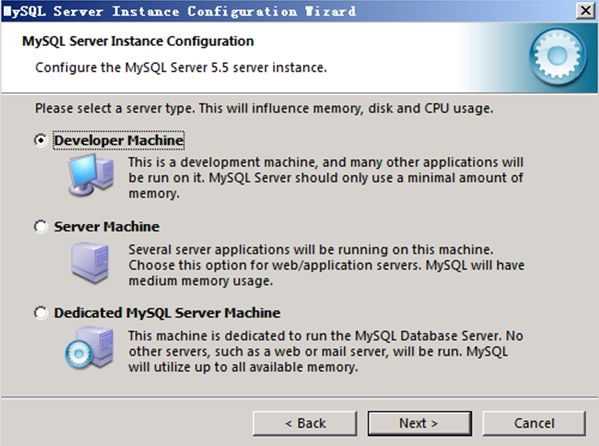
4、选择mysql数据库的大致用途,
【Multifunctional Database】
(通用多功能型,好)
【Transactional Database Only】
(服务器类型,专注于事务处理,一般)
【Non-Transactional Database Only】
(非事务处理型,较简单,主要做一些监控、记数用,对MyISAM数据类型的支持仅限于non-transactional)
按【Next】继续。
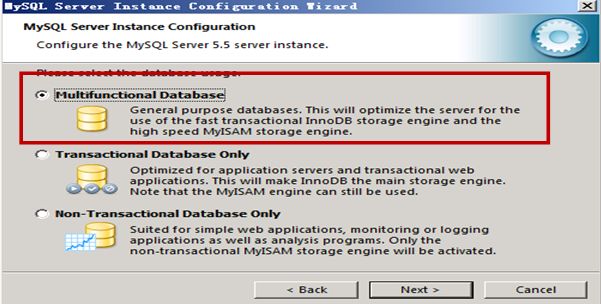
默认选择【Next】
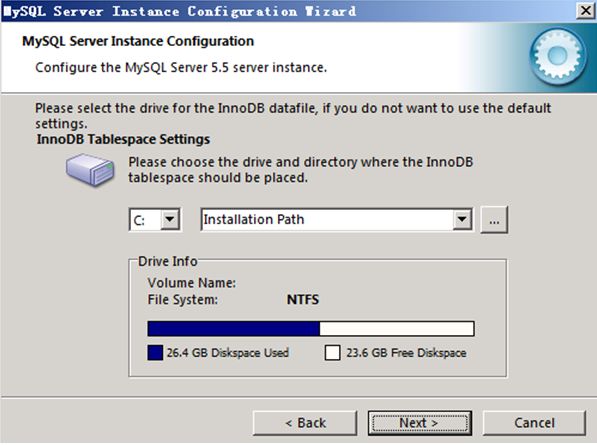
5、选择网站并发连接数,同时连接的数目,
【Decision Support(DSS)/OLAP】
(20个左右)
【Online Transaction Processing(OLTP)】
(500个左右)
【Manual Setting】
(手动设置,自己输一个数)
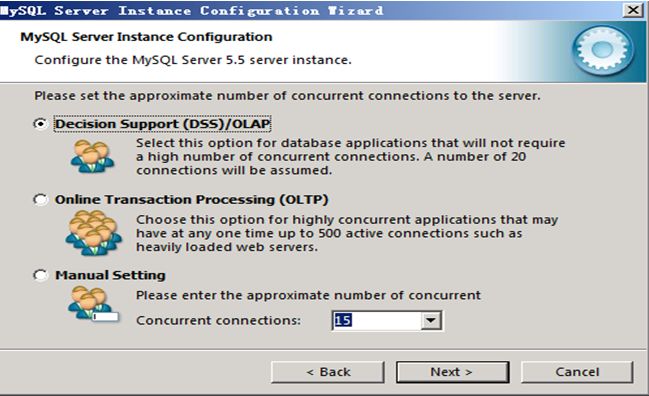
6、MySQL的默认端口号是3306,不要去修改,咱们都使用默认的端口号就OK。在这个页面上,您还可以选择【启用标准模式】(Enable Strict Mode),这样MySQL就不会允许细小的语法错误。如果是新手,建议您取消标准模式以减少麻烦。但熟悉MySQL以后,尽量使用标准模式,因为它可以降低有害数据进入数据库的可能性。按【Next】继续
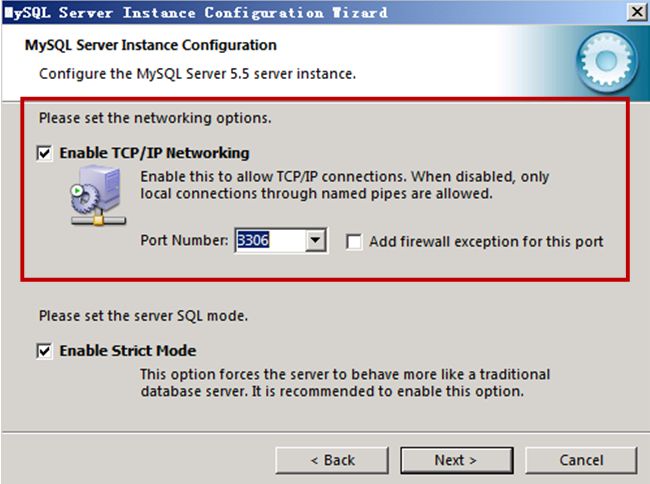
7、就是对mysql默认数据库语言编码进行设置(重要),一般选【UTF-8】,按【Next】继续。
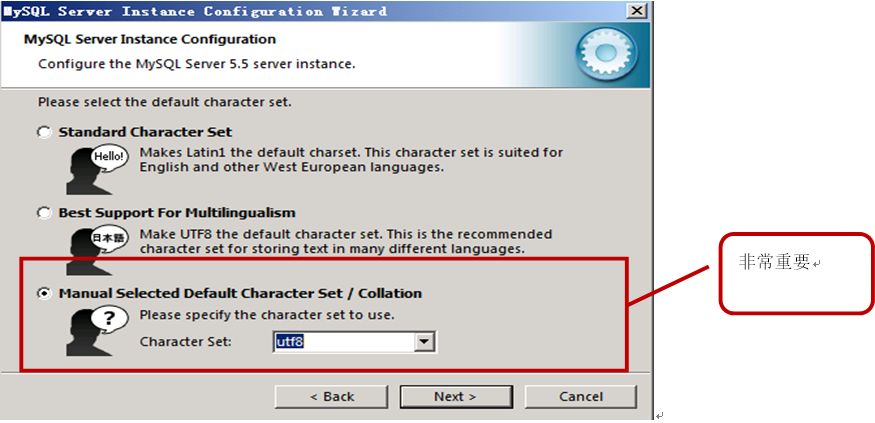

9、询问是否要修改默认root用户(超级管理)的密码。【Enable root access from remote machines(是否允许root用户在其它的机器上登陆,如果要安全,就不要勾上,如果要方便,就勾上它)】。最后【Create An Anonymous Account(新建一个匿名用户,匿名用户可以连接数据库,不能操作数据,包括查询)】,一般就不用勾了,设置完毕,按【Next】继续。
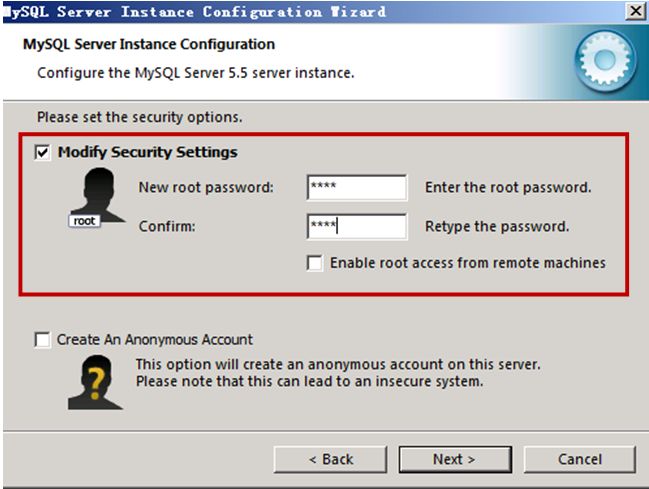
10、确认设置无误,按【Execute】使设置生效,
即完成MYSQL的安装和配置。
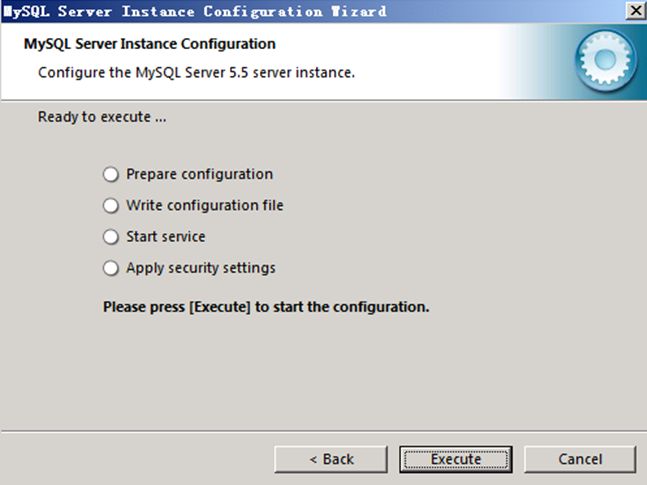
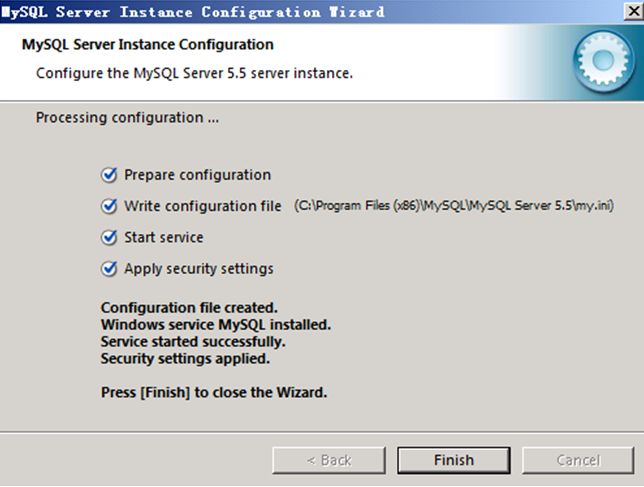
注意:设置完毕,按【Finish】后有一个比较常见的错误,就是不能“Start service”,一般出现在以前有安装mysql的服务器上,解决的办法,先保证以前安装的mysql服务器彻底卸载掉了;不行的话,检查是否按上面一步所说,之前的密码是否有修改,照上面的操作;如果依然不行,将mysql安装目录下的data文件夹备份,然后删除,在安装完成后,将安装生成的 data文件夹删除,备份的data文件夹移回来,再重启mysql服务就可以了,这种情况下,可能需要将数据库检查一下,然后修复一次,防止数据出错。
■MySql重装■
卸载重装MySQL时注意事项。 (1)SQL Server服务停止。 (2)C:\Program Files\MySQL 1.删除SQL数据库数据存放文件(用户自己设定的路径) 2.删除C:\Documents and Settings\All Users\Application Data\MySQL 目录 (3)注册表 1.HKEY_LOCAL_MACHINE\SYSTEM\ControlSet001\Services\Eventlog\Application\MySQL 目录 2.HKEY_LOCAL_MACHINE\SYSTEM\ControlSet002\Services\Eventlog\Application\MySQL 目录 3.HKEY_LOCAL_MACHINE\SYSTEM\CurrentControlSet\Services\Eventlog\Application\MySQL 目录 4.HKEY_LOCAL_MACHINE\SYSTEM\CurrentControl001t\Services\MYSQL 目录 5.HKEY_LOCAL_MACHINE\SYSTEM\CurrentControl002\Services\MYSQL 目录 6.HKEY_LOCAL_MACHINE\SYSTEM\CurrentControlSet\Services\MYSQL 目录 另一种方法: mysql安装目录下bin/MySQLInstanceConfig.exe点开即可。 |
■MySql可视化界面Navicat安装与破解■
首先下载软件安装包
(下载方式在本文末)
然后解压到你要安装的目录
最后等待解压完成就可以使用了。
今天的教程到这就结束啦~
◆下载方式◆
015
即可获得MyEclipse和MySql安装包
更不更新全看心情!
感觉不错留个赞走!
搜罗各种有趣软件!
爱看不看~
以上是关于程序猿必备软件,JavaWeb开发工具的主要内容,如果未能解决你的问题,请参考以下文章